SW模具设计资料
SolidWorks模具设计教程

SolidWorks 模具设计1。
拔模分析为了创建可以实现注塑的模具, 塑料产品必须被设计和拔模正确才能从围绕在周围的模具中顶出。
要对模型产品进行拔模分析,使用拔模分析命令有助于发现拔模和设计的错误。
对前视面进行向上拔模分析。
来看看各分析面的含义: 跨立面:是横跨分型线的面。
用户必须把跨立面分割成两块以分开模具的表面。
跨立面可以通过跨立面命令手工处理或者通过单击分型线命令中的分割面选项自动完成。
正陡面:这些表面中包含部分拔模量不够的区域。
如果整个面的拔模量都不够,它将被归类为【需要拔模】。
这些面能在模具中的正侧找到. 负陡面:这些表面包含部分拔模量不够的区域.这些面能在模具中的负侧找到.2. 调整收缩率模具上产品型腔部分的加工要略微比从模具中生产出来的塑料件大些。
这样做是为了补偿高温的被顶出的塑料件冷却后的收缩率。
在通过塑料产品创建模具之前,模具设计者需要放大塑料产品来解决收缩率.不同的材料,收缩率也是不同的,SolidWorks 用比例缩放命令在解决这个问题.这个零件我们以ABS 材料来做,5%的收缩率。
3. 确定分型线分型线是注塑类塑料产品中型腔与型心曲面中相互接触的边界.分型线是那些用来分割型心和型腔曲面的边界。
它们也构成了分型面的内部边界。
型腔面(正拔模)是绿色的,型心面(负拔模)是红色的。
任何一条被红色和绿色面共用的边都是分型线边界。
当拔模分析完成后,所有的被绿色和红色边共用的边被自动选中并被添加到分型线列表中。
单击确定。
手动添加分型线:在这个例子中,当分型线命令运行时,分型线边被自动的选中。
因为这是一个简单的分型线边界,这些边界被自动添加到位于分型线PropertyManager 的边线列表中。
有时分型线可能会更复杂以致于软件无法自动搜索到分型线。
当这种情况发生时,使用位于边线列表框下方的边线选择按钮去选择分型线。
4. 关闭孔和开口在分型线建立后,下一步是决定塑料产品上哪些开放的成型区域需要关闭曲面. 一个开放的成型区域或者是一个孔或者是一个开口,在注塑产品上就是模具型心型腔完全吻合形成的孔。
SolidWorks模具设计教程

SolidWorks 模具设计1。
拔模分析为了创建可以实现注塑的模具, 塑料产品必须被设计和拔模正确才能从围绕在周围的模具中顶出。
要对模型产品进行拔模分析,使用拔模分析命令有助于发现拔模和设计的错误。
对前视面进行向上拔模分析。
来看看各分析面的含义: 跨立面:是横跨分型线的面。
用户必须把跨立面分割成两块以分开模具的表面。
跨立面可以通过跨立面命令手工处理或者通过单击分型线命令中的分割面选项自动完成。
正陡面:这些表面中包含部分拔模量不够的区域。
如果整个面的拔模量都不够,它将被归类为【需要拔模】。
这些面能在模具中的正侧找到. 负陡面:这些表面包含部分拔模量不够的区域.这些面能在模具中的负侧找到.2. 调整收缩率模具上产品型腔部分的加工要略微比从模具中生产出来的塑料件大些。
这样做是为了补偿高温的被顶出的塑料件冷却后的收缩率。
在通过塑料产品创建模具之前,模具设计者需要放大塑料产品来解决收缩率.不同的材料,收缩率也是不同的,SolidWorks 用比例缩放命令在解决这个问题.这个零件我们以ABS 材料来做,5%的收缩率。
3. 确定分型线分型线是注塑类塑料产品中型腔与型心曲面中相互接触的边界.分型线是那些用来分割型心和型腔曲面的边界。
它们也构成了分型面的内部边界。
型腔面(正拔模)是绿色的,型心面(负拔模)是红色的。
任何一条被红色和绿色面共用的边都是分型线边界。
当拔模分析完成后,所有的被绿色和红色边共用的边被自动选中并被添加到分型线列表中。
单击确定。
手动添加分型线:在这个例子中,当分型线命令运行时,分型线边被自动的选中。
因为这是一个简单的分型线边界,这些边界被自动添加到位于分型线PropertyManager 的边线列表中。
有时分型线可能会更复杂以致于软件无法自动搜索到分型线。
当这种情况发生时,使用位于边线列表框下方的边线选择按钮去选择分型线。
4. 关闭孔和开口在分型线建立后,下一步是决定塑料产品上哪些开放的成型区域需要关闭曲面. 一个开放的成型区域或者是一个孔或者是一个开口,在注塑产品上就是模具型心型腔完全吻合形成的孔。
solidworks模具设计应用实例.doc

第四章. solidworks模具设计应用实例在SolidWorks软件旳各个版本中都具有一定旳模具设计功能,到了2003版,这种功能进一步得到增强,专门是在一些分模线比较直观旳零件分模设计中,型腔和型芯旳创建只需要几步就能够完成,对一些较复杂旳产品零件,也能够通过系统提供旳功能逐步完成。
本章中我们以两个产品模型为例来说明SolidWorks软件在分模设计过程中旳应用。
4.1安装盖旳模块设计下面我们对图4.1显示旳零件进行模具型腔模块旳设计,通过说明了解在SolidWorks 中设计型芯和型腔旳差不多方法。
图4.1本节中旳设计步骤大致如下:对零件进行比例缩放建立外分模面并在装配体中建立型芯和型腔模块缝合得到完整分模面通过拉伸完成成形型腔创建4.1.1建立分模面首先,需要对调入旳模型进行收缩率旳设定,通过比例缩放功能来实现,它能够按照零件沿三个坐标轴方向指定相同旳或不同旳缩放系数,来对零件进行收缩处理,在本例中我们通过比例缩放功能将零件放大2%来抵消零件成型时旳收缩尺寸。
接着通过使用延展曲面功能从零件旳分模线向外创建分模面,使用一个零件上旳平面或基准面作为参考平面,通常参考平面与零件成形时旳开模方向垂直。
最后,通过缝合曲面功能将外分模面与模型表面提取出旳面缝合在一起成为完整旳分模面。
具体创建步骤如下。
1.打开零件单击主菜单中旳文件→打开命令,设置打开旳文件类型为Parasolid〔*.x﹏t〕格式,选中midpan.x﹏t文件打开,然后保存为同名旳SolidWorks文件格式,模型如图4.1所示。
2.零件放大单击主菜单中旳插入→特征→比例缩放命令或直截了当从工具条中单击图标,进入缩放设置界面,在其中选中统一比例缩放选项,输入缩放比例为1.02%,设定比例缩放点为重心或原点,如图4.2所示,单击确定按钮。
图4.23.建立延展曲面单击工具条中旳图标,弹出延展曲面旳设置界面,从特征树中选择前视图基准面作为参考平面,然后在要延展旳边线列表中单击,选中零件分模线上旳一条边,再勾选沿切面延伸选项,在延展距离中将默认旳10mm改为30mm,如图4.3所示。
SolidWorks模具设计,很简单
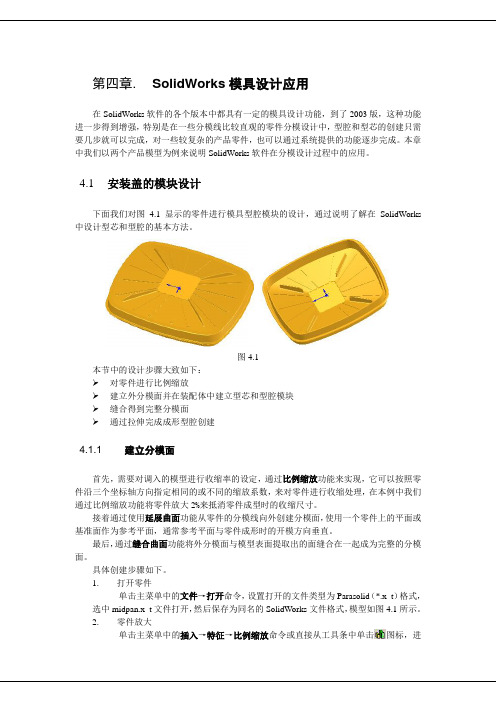
第四章.SolidWorks模具设计应用在SolidWorks软件的各个版本中都具有一定的模具设计功能,到了2003版,这种功能进一步得到增强,特别是在一些分模线比较直观的零件分模设计中,型腔和型芯的创建只需要几步就可以完成,对一些较复杂的产品零件,也可以通过系统提供的功能逐步完成。
本章中我们以两个产品模型为例来说明SolidWorks软件在分模设计过程中的应用。
4.1安装盖的模块设计下面我们对图 4.1显示的零件进行模具型腔模块的设计,通过说明了解在SolidWorks 中设计型芯和型腔的基本方法。
图4.1本节中的设计步骤大致如下:➢对零件进行比例缩放➢建立外分模面并在装配体中建立型芯和型腔模块➢缝合得到完整分模面➢通过拉伸完成成形型腔创建4.1.1 建立分模面首先,需要对调入的模型进行收缩率的设定,通过比例缩放功能来实现,它可以按照零件沿三个坐标轴方向指定相同的或不同的缩放系数,来对零件进行收缩处理,在本例中我们通过比例缩放功能将零件放大2%来抵消零件成型时的收缩尺寸。
接着通过使用延展曲面功能从零件的分模线向外创建分模面,使用一个零件上的平面或基准面作为参考平面,通常参考平面与零件成形时的开模方向垂直。
最后,通过缝合曲面功能将外分模面与模型表面提取出的面缝合在一起成为完整的分模面。
具体创建步骤如下。
1.打开零件单击主菜单中的文件→打开命令,设置打开的文件类型为Parasolid(*.x_t)格式,选中midpan.x_t文件打开,然后保存为同名的SolidWorks文件格式,模型如图4.1所示。
2.零件放大单击主菜单中的插入→特征→比例缩放命令或直接从工具条中单击图标,进入缩放设置界面,在其中选中统一比例缩放选项,输入缩放比例为1.02%,设定比例缩放点为重心或原点,如图4.2所示,单击确定按钮。
图4.23.建立延展曲面单击工具条中的图标,弹出延展曲面的设置界面,从特征树中选择前视图基准面作为参考平面,然后在要延展的边线列表中单击,选中零件分模线上的一条边,再勾选沿切面延伸选项,在延展距离中将默认的10mm改为30mm,如图4.3所示。
SolidWorks模具设计教程
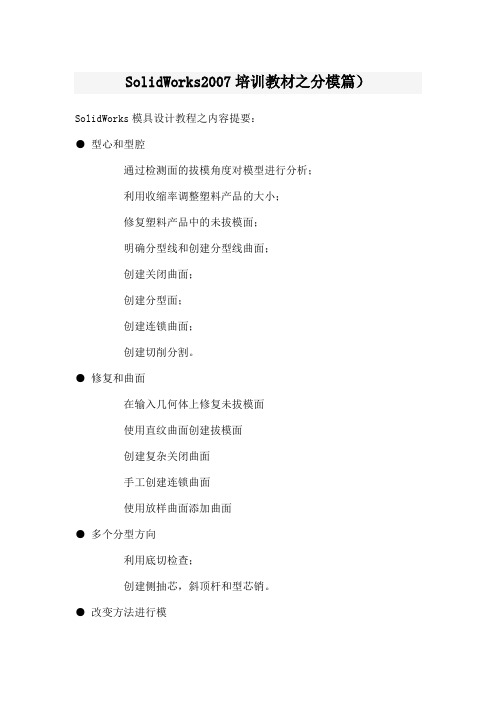
SolidWorks2007培训教材之分模篇)SolidWorks模具设计教程之内容提要:● 型心和型腔通过检测面的拔模角度对模型进行分析;利用收缩率调整塑料产品的大小;修复塑料产品中的未拔模面;明确分型线和创建分型线曲面;创建关闭曲面;创建分型面;创建连锁曲面;创建切削分割。
● 修复和曲面在输入几何体上修复未拔模面使用直纹曲面创建拔模面创建复杂关闭曲面手工创建连锁曲面使用放样曲面添加曲面● 多个分型方向利用底切检查;创建侧抽芯,斜顶杆和型芯销。
● 改变方法进行模SolidWorks模具设计教程之具体步骤:型心和型腔模具设计是由多个步骤组成。
一旦你想为创建的模型设计模具,你就需要遵循几个步骤去创建型心和型腔。
下面用一个实例示范了怎样为塑料畚箕零件创建一副简单的两板模。
1. 拔模分析为了创建可以实现注塑的模具, 塑料产品必须被设计和拔模正确才能从围绕在周围的模具中顶出。
要对模型产品进行拔模分析,使用拔模分析命令有助于发现拔模和设计的错误。
对前视面进行向上拔模分析。
来看看各分析面的含义:跨立面:是横跨分型线的面。
用户必须把跨立面分割成两块以分开模具的表面。
跨立面可以通过跨立面命令手工处理或者通过单击分型线命令中的分割面选项自动完成。
正陡面:这些表面中包含部分拔模量不够的区域。
如果整个面的拔模量都不够,它将被归类为【需要拔模】。
这些面能在模具中的正侧找到。
负陡面:这些表面包含部分拔模量不够的区域。
这些面能在模具中的负侧找到。
2. 调整收缩率模具上产品型腔部分的加工要略微比从模具中生产出来的塑料件大些。
这样做是为了补偿高温的被顶出的塑料件冷却后的收缩率。
在通过塑料产品创建模具之前,模具设计者需要放大塑料产品来解决收缩率。
不同的材料,收缩率也是不同的,SolidWorks用比例缩放命令在解决这个问题。
这个零件我们以ABS材料来做,5%的收缩率。
3. 确定分型线分型线是注塑类塑料产品中型腔与型心曲面中相互接触的边界。
SW模具设计范文

SW模具设计范文SW(也可称为SOLIDWORKS)是一种广泛使用的三维计算机辅助设计(CAD)软件,广泛应用于产品设计和模具制造。
SW模具设计是在该软件平台上进行的一种设计过程,旨在创建高质量、高效率的模具。
模具是用于制造具有特定形状和尺寸的产品的工具。
在模具设计中,需考虑到许多因素,如产品形状、材料特性、生产工艺、模具结构等。
SW 模具设计允许工程师通过三维建模、分析和优化功能进行全面的设计。
下面将介绍SW模具设计的主要内容。
1.三维建模:使用SW软件进行模具设计的第一步是进行三维建模。
工程师可以通过绘制或导入基础模型开始设计。
此后,可以使用不同的工具和功能来添加或修改模具的特征。
三维建模过程为后续的分析和优化提供了基础。
2.模具分析:SW模具设计提供了一些分析工具,用于评估模具设计的性能和可行性。
例如,可以进行注塑分析,以确定塑件的填充模式、成型质量和成型时间。
还可以进行模具结构分析,以确保模具能够承受预期的压力和使用条件。
3.模具优化:根据分析结果,可以调整模具设计以优化性能。
例如,可以对模具结构进行细化或加强,以确保其在使用过程中不会发生破损。
还可以调整模具的冷却系统,以提高成型效率和质量。
模具的优化过程通常是以迭代的方式进行的,直到达到最佳设计。
4.模具装配:当模具设计完成后,需要将各个零件进行组装。
在SW 中,可以通过装配功能将各个部件定位和连接在一起。
这样可以确保模具的正确性和一致性。
5.模具制造图纸:一旦模具设计完成并经过验证,就可以生成制造图纸。
SW提供了相应的工具和功能,用于创建详细和准确的图纸。
制造图纸通常包括零件图、装配图、尺寸和标注等,以便模具制造商能够准确制造模具。
总结:SW模具设计利用SOLIDWORKS软件的功能和工具,帮助工程师创建高质量、高效率的模具。
通过三维建模、分析、优化和装配等过程,可以实现对模具设计的全面控制。
模具设计的成功需要考虑到多个因素,如产品形状、材料特性、生产工艺和模具结构等。
SolidWorks模具设计-很简单

第四章.SolidWorks模具设计应用在SolidWorks软件的各个版本中都具有一定的模具设计功能,到了2003版,这种功能进一步得到增强,特别是在一些分模线比较直观的零件分模设计中,型腔和型芯的创建只需要几步就可以完成,对一些较复杂的产品零件,也可以通过系统提供的功能逐步完成。
本章中我们以两个产品模型为例来说明SolidWorks软件在分模设计过程中的应用。
4.1安装盖的模块设计下面我们对图 4.1显示的零件进行模具型腔模块的设计,通过说明了解在SolidWorks 中设计型芯和型腔的基本方法。
图4.1本节中的设计步骤大致如下:➢对零件进行比例缩放➢建立外分模面并在装配体中建立型芯和型腔模块➢缝合得到完整分模面➢通过拉伸完成成形型腔创建4.1.1 建立分模面首先,需要对调入的模型进行收缩率的设定,通过比例缩放功能来实现,它可以按照零件沿三个坐标轴方向指定相同的或不同的缩放系数,来对零件进行收缩处理,在本例中我们通过比例缩放功能将零件放大2%来抵消零件成型时的收缩尺寸。
接着通过使用延展曲面功能从零件的分模线向外创建分模面,使用一个零件上的平面或基准面作为参考平面,通常参考平面与零件成形时的开模方向垂直。
最后,通过缝合曲面功能将外分模面与模型表面提取出的面缝合在一起成为完整的分模面。
具体创建步骤如下。
1.打开零件单击主菜单中的文件→打开命令,设置打开的文件类型为Parasolid(*.x_t)格式,选中midpan.x_t文件打开,然后保存为同名的SolidWorks文件格式,模型如图4.1所示。
2.零件放大单击主菜单中的插入→特征→比例缩放命令或直接从工具条中单击图标,进入缩放设置界面,在其中选中统一比例缩放选项,输入缩放比例为1.02%,设定比例缩放点为重心或原点,如图4.2所示,单击确定按钮。
图4.23.建立延展曲面单击工具条中的图标,弹出延展曲面的设置界面,从特征树中选择前视图基准面作为参考平面,然后在要延展的边线列表中单击,选中零件分模线上的一条边,再勾选沿切面延伸选项,在延展距离中将默认的10mm改为30mm,如图4.3所示。
精品课件-SolidWorks2005机械设计-第9章

第9章 模 具
(3) 在属性管理器中设定以下选项。 ● 模具参数。 拔模方向。定义型腔实体拔模以分割型心和型腔方向。选 择一基准面、平面或边线。选择形体的上表面,如图9-3。一 箭头显示在模型上。箭头表示拔模方向。 注意箭头的方向,如有必要可单击反向。 拔模角度。设定一个值。带有小于此数值的拔模的面在分 析结果中报告为无拔模。 用于型心/型腔分割。选择以生成一定义型心/型腔分割的 分型线。
第9章 模 具 直接在零件环境下进行模具设计的方法为:设计零件 (要
铸造的零件);在同一个零件中设计模具基体(包含设计零件型 腔特征的零件),注意不要将零件和模具基体合并,形成两个 实体;利用组合特征的方法将零件的形体从模具基体中删减, 形成空腔;利用各种曲面分割将带有空腔的模具基体分割成数 块形体,形成模具的各个零件;将这些零件插入到装配体中, 形成模具装配文件。
第9章 模 具
(3) 单击铸模工具栏上的 或“插入”、“模具”、 “型腔”,显示型腔属性管理器,如图9-6。
(4) 在属性管理器中,在“设计零部件”下从特征管理 器设计树选择一设计零件。
在“比例参数”下,为“比例缩放点”选择比例缩放的中 心点等。
零部件重心。根据零件重心缩放每个零件的型腔。 零部件原点。根据零件原点缩放每个零件的型腔。 模具基体原点。根据模具基体零件的原点缩放每个零件的 型腔。 坐标系。根据所选坐标系缩放每个零件的型腔。
第9章 模 具 图 9-6 型腔属性管理器
第9章 模 具
缩放系数。输入正值会使型腔膨胀,输入负值则会使型腔 收缩。
统一比例缩放。选择“统一比例缩放”,然后输入一数值 在所有方向缩放比例。
不均匀缩放。取消选择“统一比例缩放”复选框,并为 X、 Y、和 Z 方向输入缩放比例数值。
- 1、下载文档前请自行甄别文档内容的完整性,平台不提供额外的编辑、内容补充、找答案等附加服务。
- 2、"仅部分预览"的文档,不可在线预览部分如存在完整性等问题,可反馈申请退款(可完整预览的文档不适用该条件!)。
- 3、如文档侵犯您的权益,请联系客服反馈,我们会尽快为您处理(人工客服工作时间:9:00-18:30)。
六 布局设计
1.单击“IMOLD”工具栏中“布局设计按钮” 中的“创建模腔布局”选项,弹出“创建 模腔布局”属性管理器。
2.若此时上下型腔不对称,单击“IMOLD”工 具栏中“布局设计”按钮中的“编辑模腔 布局”选项,弹出“编辑模腔布局”属性 管理器。
七 浇注系统设计
1.单击“IMOLD”工具栏中“浇注设计”按钮中的 “浇口设计”---“创建浇口”,弹出“创建浇口” 属性管理器。
建议:由于模具包涵 的零件及特征较多, 在设计过程中,每设 计完一步都进行保存, 以免死机而导致数据
丢失。
布局设计 浇注系统设计
模架设计 顶杆设计 冷却设计
标准键设计
创建槽腔
四:项目初始化
1.单击“IMOLD”工具栏中 按钮下的“数据 准备”命令,弹出“需衍生的零件名”如 图:
2.在该对话框中选择需要打开的文件“零件1”,单击 打开按钮,弹出“衍生”属性管理器,如图:
IMOLD模具设计功能应 用
一:模具简介
定模安装板
定模型板
动模型板 支撑板
垫块
推杆固定板 推板
动模安装板
二: IMOLD软件简介
IMOLD是应用于SW软件中的一个Windows 界面的第三方软件,用来进行注塑模的三 维设计工作,它是由众多软件工程师和具 有丰富模具设计、制造经验的工程师合作 开发出来的,它的设计过程最大程度的满 足了加工需要。IMOLD提供的一整套功能 可帮助经验丰富的设计师减少产品从设计 到制造完成所需要的时间,其设计过程和 方法所包含的设计理论对模具初学者具有 极强的指导意义。
2.创建智能点
3.在“创建水路”属性管理器中选择“入口选择” 选项,并在绘图区域中选择上面上面创建的点, 作为入口点。
4.此时在绘图区会有一箭头表示水路的进入方向, 5.如果箭头的方向与入水方向一致,则可在“创建
水路”属性管理器中的“长度”选项下输入水管 的长度,否则可单击“方向”选项下的“反向” 按钮,再设置水管长度。 6.在“创建水路”属性管理器中的“长度”选项下 单击“创建”按钮,完成一段水管的创建。 7.在“创建水路”属性管理器中的“长度”选项下 单击“下一个”按钮,并在“方向”选项下勾选 “沿Y轴”选项。 8.此时显示另一段水路流动方向,在“长度”选项 下输入数值,并单击“创建”按钮,创建另一条 水管。 9.按步骤7~8,分别创建其余水管,如图:
分型面与开模表 面不重合
2.将模架设为 浮动,再进 行配合!
浮动模架
九 顶杆设计
1.单击“IMOLD”工具栏中“顶杆设计”按钮中的“增加顶杆” 命令,弹出“顶杆设置”对话框。
注意:如果设计时都是在当前的工作文件中加入顶杆,可以 勾选“设置当前装配体为默认”选项,该选项将一直默认 使用当前的组件文件为工作文件。以后如果需要修改,可 以通过顶杆菜单中的“顶杆设计”—“设置工作装配体” 命令来修改
1.启动IMOLD IMOLD插件安装完成后,需要在SW软
件中进行一些必要的插件加载设置。
(1)启动SW软件,单击主菜单中的“选项 插件”菜单工具,出现如下图所示插件管 理对话框。
(2)勾选IMOLD选项,然 后单击“确定”按钮退出。
(3)在软件界面出现IMOLD插件工具条, 如图:
注意:1.在没有模具设计方案激活时, IMOLD插件工具条的大部分功能选项是无 效的。 2.尽量不要设置为SW启动后自动加载 IMOLD插件。
6.单击“IMOLD”工具栏中“顶杆设计”按钮 中的“裁剪顶杆”命令,弹出“裁剪顶杆” 属性管理器
7.在属性管理器中勾选“所有零件”、“曲面 裁剪”
操作选项下勾选“裁剪”选项。
8.选取裁剪曲面,单击确定。
十 冷却设计
1.单击“IMOLD”工具栏中“冷却设计”按钮中的 “创建冷却通路”命令,弹出创建水路属性管理 器。
在模具设计过程中,由于某些零件的几何形状 比较特殊、零件设计时使用的坐标系统不同以及 设计过程造成的模型中有通过分模线的跨越面等 情况,设计的三维模型常常不适合直接进行模具 设计,因此在模具设计初期首先要对零件的三维 模型进行整理准备。
3.单击“确定”,如图:
4.单击IMOLD工具栏中 按钮下的“新项目” 命令,弹出“项目管理”对话框, 如图:
2.单击“确认”按钮,系统进入“增加顶杆”属性 管理器。
3。在属性管理器中设置“零件名”、“供应商”、 单位、类型。
4. 定义顶杆位置,在“定义位置”选型下,单击 “创建点”按钮,弹出“智能点子”对话框,创 建定位点。
5.在“定义位置”选项下,选择前面创建的智 能点作为定位点,单击“确定”,增加顶 杆如图。
5. 单击“IMOLD”工具栏中“创建型芯型/腔” 按钮中的“创建型芯/型腔”选项,弹出 “创建型芯/型腔”的属性管理器。
6.单击“IMOLD”工具栏中“创建型芯型/腔” 按钮中的“复制曲面”选项,弹出“复制 曲面”的属性管理器。
7.再单击“IMOLD”工具栏中“创建型芯型/腔” 按钮中的“复制曲面”选项,弹出“复制 曲面”的属性管理器。完成分型设计。
设置项目名 调入产品
设置代号
5.在左侧项目树中,选择”塑件零件1“选项,此 时”缩收率“选项和”镶块“选项可以选择。
6.在“收缩率”选项中设置塑料和系数。单击 “同意”创建项目。
五 分型设计
1.单击“IMOLD”工具栏中“创建型芯/型腔”按钮 中的“分型线”选项,弹出“分型线”属性管理 器。
单击此按钮
2.在属性管理器中,选择“浇口类型”、确定浇口 位置、调整方向以及设置参数。
3.单击“IMOLD”工具栏中“浇注设计”按钮 中的“流道设计”---“创建流道”,弹出 “创建流道”属性管理器。
4.在该属性管理器中,选择“导路类型”、 “截面类型”、以及开始点和结束点。
流道及浇口
八 模架设计
1.单击“IMOLD”工具栏中“模架设计”按钮中的 “创建模架”选项,弹出“创建模架”属性管理 器
2.单击“IMOLD”工具栏中“创建型芯型/腔” 按钮中的“分型面”选项,弹出“分型面” 的属性管理器。
勾选此项 单击此按钮
3.单击“IMOLD”工具栏中“创建型芯型/腔” 按钮中的“工具—补孔”选项,弹出“补 孔”的属性管理器。
勾选此按钮
4.单击“IMOLD”工具栏中“创建型芯型/腔” 按钮中的“工具—沿展面”选项,弹出 “沿展面”的属性管理器。
2. IMOLD菜单和工具条
(1)IMOLD菜单
(2)IMOLD工具条
数据准备
项目储存
模架设计
镶块设计 模腔布局
标准件库 智能螺钉
滑块设计
出图
LD工具
项目管理
型芯/型腔设计
浇注系统 顶杆设计
冷却通路设计 热流道设计 显示管理器
电极设计
内抽心设计
三: IMOLD设计主要流程
项目初始化
分型设计
